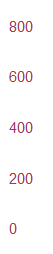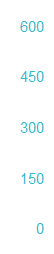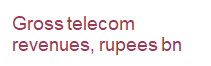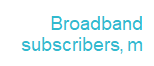背景
数据源
| Time | BB subscribers | Gross telerevenue | | —- | —- | —- | | 2016Q2 | 155 | 740 | | 2016Q3 | 180 | 700 | | 2016Q4 | 225 | 650 | | 2017Q1 | 270 | 620 | | 2017Q2 | 300 | 630 | | 2017Q3 | 315 | 640 | | 2017Q4 | 350 | 600 | | 2018Q1 | 410 | 610 | | 2018Q2 | 455 | 590 | | 2018Q3 | 480 | 590 |
The Economists January 26th 2019 - India’s new Jiography.pdf
| 主标题 | Bigger data, shrunken sales |
|---|---|
| 副标题 | N/A |
| 说明 | India |
| 来源 | Source: Telecom Regulatory |
Authority of India |
| |
| 附注 | N/A |
| |
| 主横轴标题 | N/A |
| |
| 次横轴标题 | N/A |
| |
| 主纵轴标题 | Gross telecom
revenues, rupees bn |
| |
| 次纵轴标题 | Broadband
subscribers, m |
| |
效果
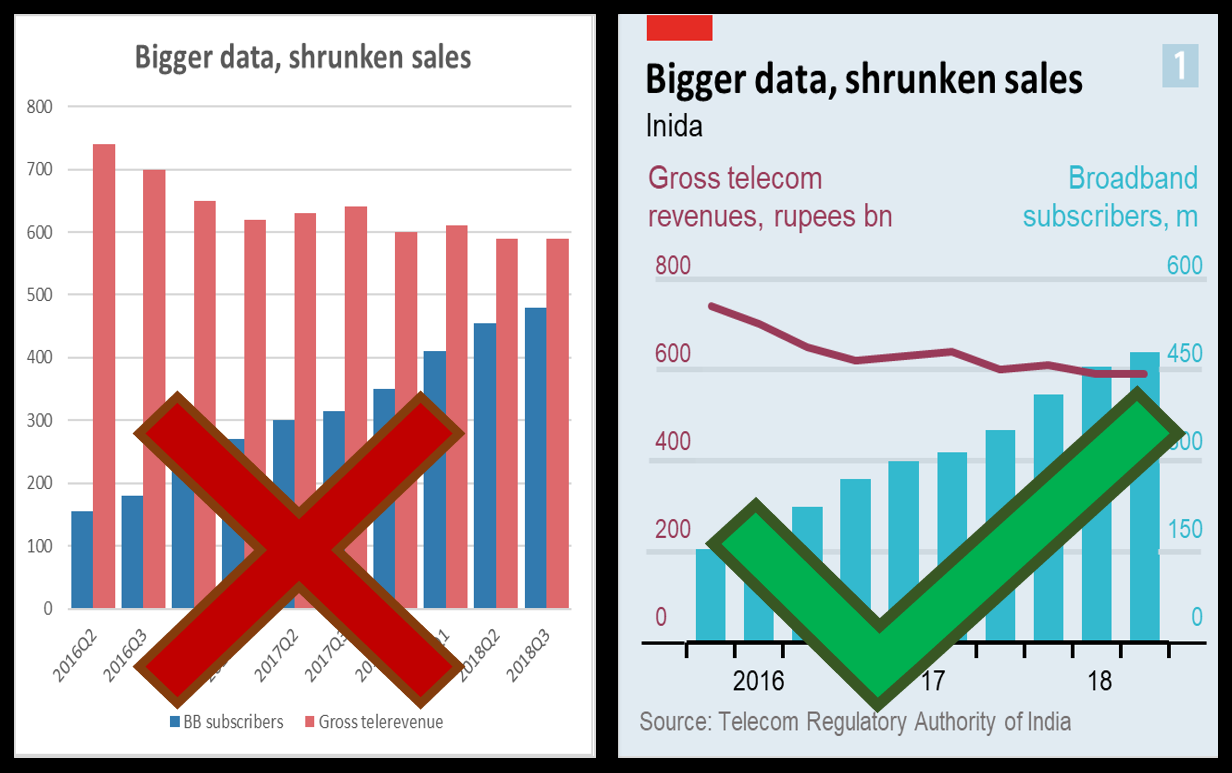
左图为常规的多系列簇状柱形图,因为两轴数据差距不大,所以看上去比较协调,效果尚可,但是无法为其中一系列单独调整坐标轴范围。一般情况下,只有同类数据才绘制于同轴,如果两个变量衡量的是两种不同的内容,则需要添加新的纵坐标轴。
右图以组合图的形式呈现两系列数据,同时包含两条纵坐标轴。由于是双轴,需要说明每条轴代表的是什么。
优化清单
| 线段柱状图组合图 (三种基本组合图类型之一,非常常见) |
|---|
| 添加风格标记红色小方块 |
| 添加主标题 |
| 添加图表说明 |
| 添加数据轴名称 (主次轴同时存在的情况最好进行特别说明) |
| 添加数据源标签 |
| 添加图表号码 (对于一片文章或者报告来说图表是需要编号的) |
| 横轴水平方向开放 |
| 左边数轴上的数据左对齐,右边的右对齐 |
| 颜色和系列颜色匹配(也和轴标题匹配) |
制作步骤
- 插入组合图:簇状柱形图-次坐标轴上的折线图
- 删除不需要的元素,调整图表区和绘图区大小
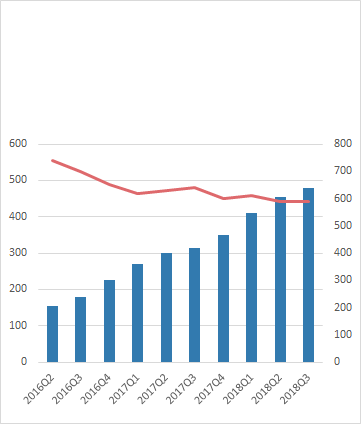
- 选中横坐标轴,设置标签位置为“无”,主刻度线类型为“外部”,线条颜色为黑色,宽度为1.5磅
- 加大刻度线上的字号,随着字号的增大,刻度线逐渐往外凸出
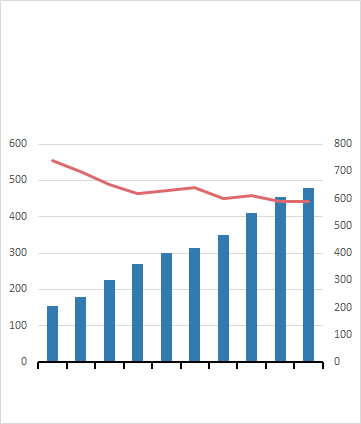
- 更改图标类型-勾选BB subscribers的“次坐标轴”,取消勾选Gross telerevenue的“次坐标轴”
- 设置左边的坐标轴
- 范围为0到800,单位为200
- 标签位置为“无”
- 线条为“无线条”
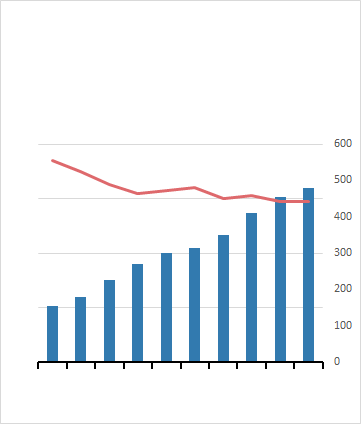
- 设置右边的坐标轴
- 范围为0到600,单位为150
- 标签位置为“无”
- 线条为“无线条”
- 设置网格线为“实线”,颜色为蓝灰色,宽度为2磅
- 设置主轴上的数据系列格式,线条为“实线”,颜色为特定的红色,宽度为2.75磅
- 设置次轴上的数据系列格式,间隙宽度为“62%”,颜色为特定的蓝色
- 将图表区填充为特定的蓝灰
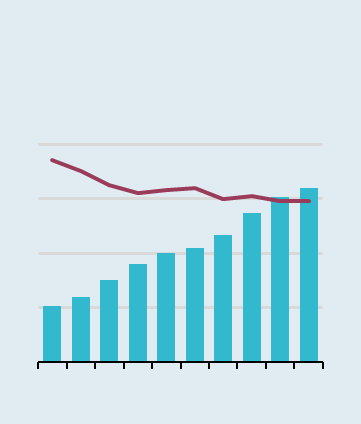
- 用文本框模拟坐标轴文字元素
- 添加标题、信息源
- 添加其他元素:图标序号
 、小红块
、小红块
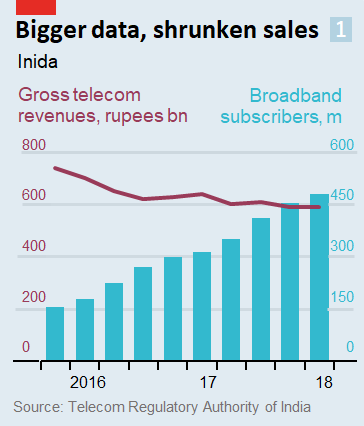
分析
| 图表类型 | 折线柱状图(双纵轴) |
|---|---|
| 适用数据 | 两个不同类型的统计数据位于一张图表(注意和多系列进行区分) |
| 突出特征 | 坐标轴颜色配合匹配 |